
Многи људи потцењују важност постављања свих управљачких програма за лаптоп. Ово доприноси веома опсежном стандардном стандарду за Виндовс, који се аутоматски инсталира приликом постављања оперативног система. У неким случајевима, корисник не обраћа пажњу на уређаје који и тако функционишу. Кажемо зашто га потражите возаче ако то функционише. Међутим, изузетно је препоручено да се инсталира софтвер који је развијен за одређени уређај. Такав софтвер има предност у односу на чињеницу да нам Виндовс нуди. Данас ћемо вам помоћи у претраживању и уградњи возача за лаптоп Асус А52Ј.
Опције преузимања и опције инсталације управљачког програма
Ако из неког разлога немате диск са софтвером који је прикључен на сваки лаптоп, не обесхрабрите се. У савременом свету помало је мање ефикасно и једноставне начине за инсталирање потребног софтвера. Једини услов је имати активну везу са Интернетом. Наставићемо са опис самих метода.Метода 1: Веб локација произвођача
Сваки покретачи за лаптоп прво морају потражити званичну веб страницу произвођача. На таквим ресурсима постоји сви потребни софтвер који је потребан за стабилан рад уређаја. Изузетак је, можда, само софтвер за видео картицу. Такви драјвери су боље да преузмете од произвођача произвођача адаптера. Да бисте извршили ову методу, морате наизменично следити ове кораке.
- Идите на веб страницу АСУС-а.
- У заглављу главне странице (горњи део места) налазимо низ претраживања. У овој линији морате да унесете модел свог лаптопа. У овом случају, у то уведемо вредност А52Ј. Након тога, кликните на "Ентер" или на икони у облику повећања са самог другог реда.
- Бићете одведени на страницу на којој ће се приказати сви резултати претраге на унесени захтев. Изаберите свој модел лаптоп, само кликом на његово име.
- Имајте на уму да у примјеру на крају модела постоје различита слова. Ова карактеристична ознака је таква, што указује само на карактеристике видео подсистема. Можете да сазнате пуно име вашег модела гледајући на супротну страну лаптопа. Сада се вратите на сам метод.
- Након што одаберете модел лаптопа са листе, страница која је сама описује уређај. На овој страници морате да пређете на одељак "Подршка".
- Овде ћете пронаћи све потребне информације и документацију која се односи на одабрани модел лаптопа. Потребно нам је пододељак "Возачи и комуналије". Идите на то, само кликом по имену.
- Пре него што покренете преузимање, морате да изаберете ОС који сте инсталирали. Не заборавите да узмете у обзир испуштање оперативног система. Можете да направите свој избор у одговарајућем падајућем менију.
- Као резултат тога, видећете листу свих управљачких програма на које можете да инсталирате изабрани оперативни систем. Све је разбијено по категоријама. Морате одабрати само одељак и отворити је кликом на име.
- Садржај групе ће се отворити. Биће опис сваког возача, његове величине, датума отпуштања и дугме за преузимање. Да бисте покренули преузимање, морате да кликнете на глобални низ.
- Као резултат, преузећете архиву. Након тога, можете издвојити само сав његов садржај и покренути датотеку са именом "Подешавање". Након упутстава чаробњака за инсталацију, лако можете да инсталирате жељени софтвер. Ова опција ће бити завршена.

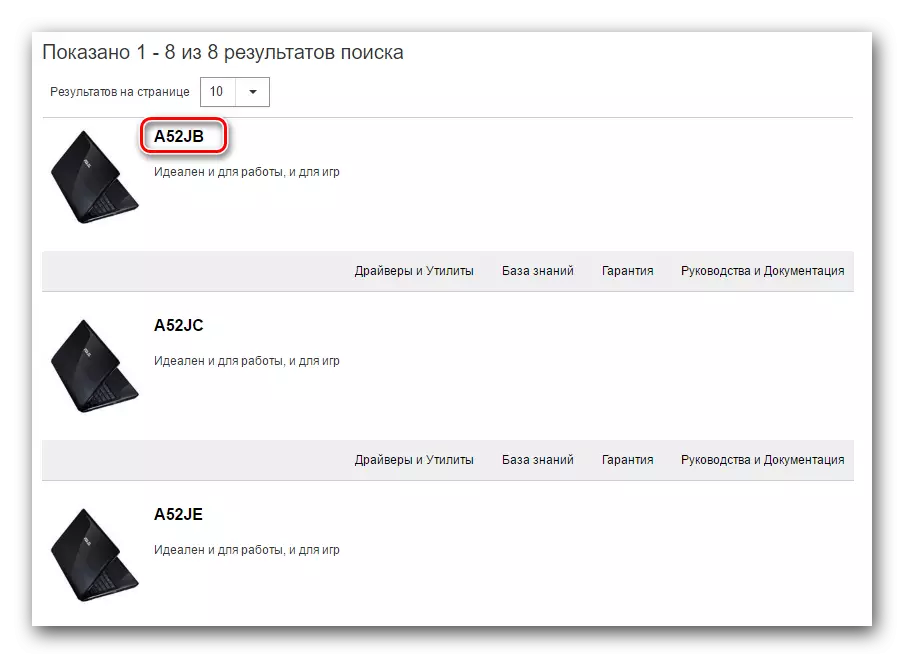
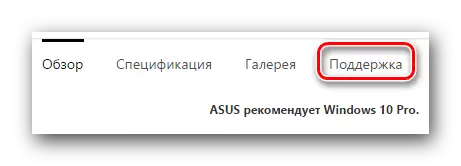
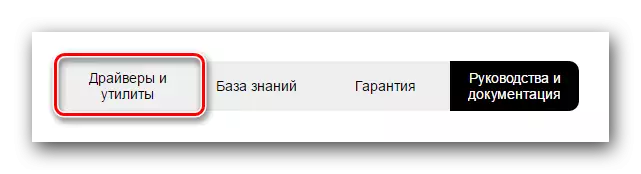
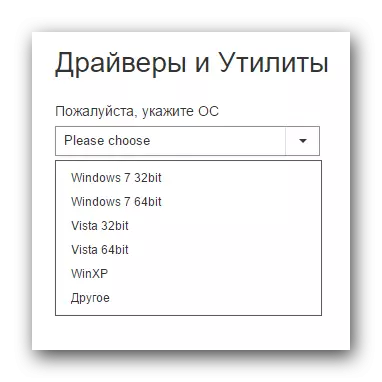
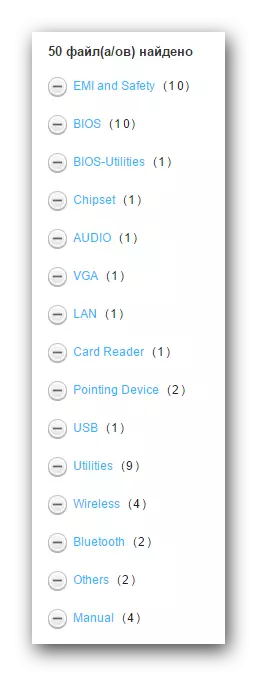
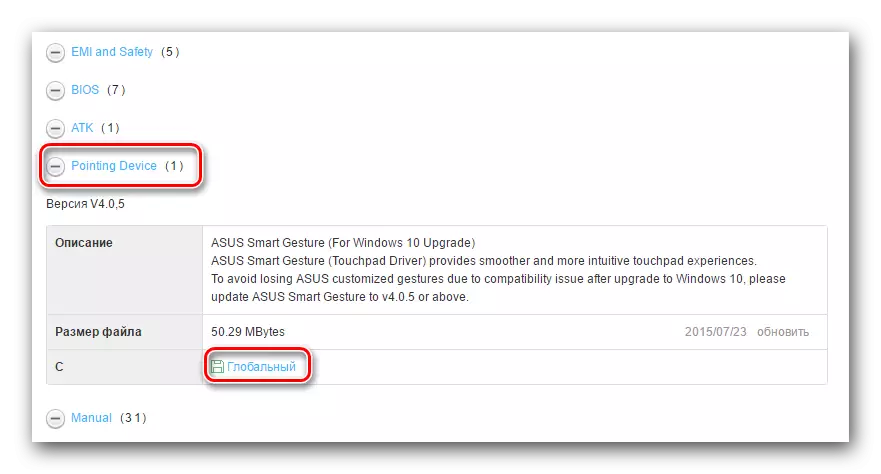
2. метод: Посебни програм АСУС
- Идите на већ познату страницу са групама возача за лаптоп Асус А52Ј. Не заборавите да промените верзију ОС-а и мало, ако је потребно.
- Сматрамо одељење "Утилитиес" и отворимо га.
- На листи свих софтвера овог одељка тражимо услужни програм који се зове "АСУС Ливе Ажурирање програма" и учитај је. Да бисте то учинили, кликните на дугме са натписом "Глобал".
- Уклоните све датотеке са преузете архиве. Након тога покрените датотеку инсталације са именом "Подешавање".
- Процес инсталације неће сликати, јер је то врло једноставно. У овој фази не бисте требали имати проблема. Потребно је само да следите упутства у одговарајућим прозорима чаробњака за инсталацију.
- Када је услужни програм успешно инсталиран, покрените га. Пречица програма може се наћи на радној површини. У главном прозору програма видећете жељену "проверу ажурирања". Кликни на то.
- Након ажурирања АСУС Ливе скенира ваш систем, видећете прозор приказан у нижем заслоном. Да бисте инсталирали све пронађене компоненте, морате само да притиснете "Постави" исто име.
- Даље, програм ће морати да преузме инсталационе датотеке управљачког програма. Преузми напредак Видјет ћете у прозору који се отвара.
- Када се преузму све потребне датотеке, услужни програм ће приказати прозор са поруком о затварању апликације. Ово је потребно инсталирати управљачке програме у позадину.
- Након неколико минута, процес инсталације ће бити завршен и можете у потпуности да користите лаптоп.
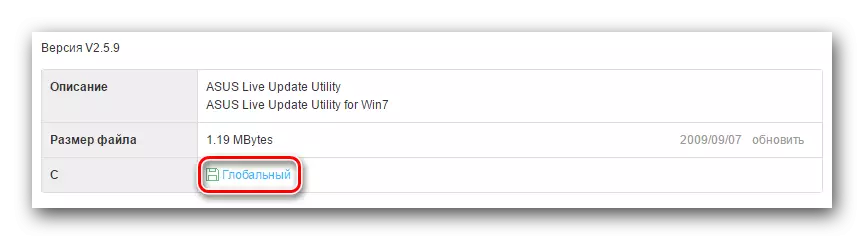
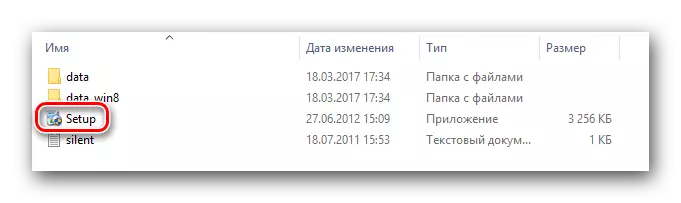
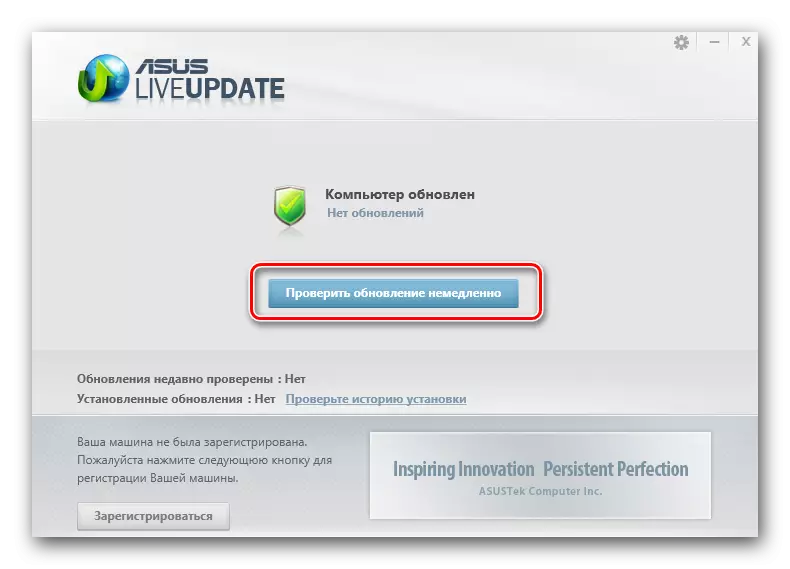
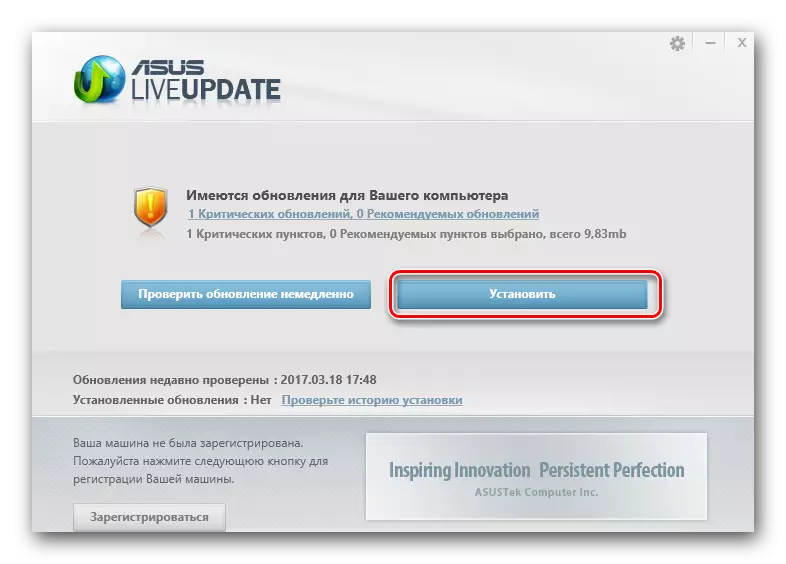


3 метода: Општа употреба услужних програма
Рекли смо о овој врсти програма у једној од наших појединачних лекција.Лекција: Најбољи програми за инсталирање управљачких програма
За ову методу можете користити апсолутно било који услужни програм са дате листе, јер сви раде у истом принципу. Међутим, снажно вас саветујемо да користите управљачки програм за ове сврхе. Има највећу базу података софтвера и подржава највећи број уређаја из свих таквих програма. Да би не биле у дуплирање доступних информација, препоручујемо да научимо нашу посебну лекцију која ће вам рећи о свим интритацијама инсталације управљачких програма са управљачким пакетом раствором.
Лекција: Како ажурирати управљачке програме на рачунару помоћу ДриверПацк раствора
Метода 4: Преузмите управљачки програм путем ИД уређаја
Било која неидентификована опрема у менаџеру уређаја може се ручно идентификовати на јединственом идентификатору и преузимању за такво управљачки програм. Суштина ове методе је врло једноставна. Морате да сазнате ИД опреме и користите пронађени ИД на једној од мрежних софтверских услуга. Затим преузмите и инсталирајте жељени софтвер. Прецизније ћете пронаћи детаљније информације и корак по корак упутства у нашој специјалној лекцији.
Лекција: Потражите управљачке програме ИД-ом опреме
Метода 5: Помоћу менаџера уређаја
Ова метода је неффективна, па то није вриједно тих нада за њега. Међутим, у неким ситуацијама помаже само само. Чињеница је да понекад систем треба да буде приморан да нађе откривање одређених возача. То је оно што треба извести.
- Отворите "менаџер уређаја" користећи један од начина који су описани у члану учења.
- На листи свих уређаја тражимо оне који су обележени узвик или упитник поред наслова.
- На наслову такве опреме морате да кликнете на десно дугме миша и изаберите ставку "Ажурирај управљачке програме".
- У прозору који се отвара, изаберите ставку аутоматске претраге. Ово ће омогућити програму да скенира сам ваш лаптоп за присуство потребног софтвера.
- Као резултат тога, поцет ће се поцети процес претраге. Ако успешно крене, поставиће се на проналажење управљачког програма и опрема правилно одређује систем.
- Имајте на уму да је најбољи резултат пожељнији да користи једну од горе описаних метода.
Лекција: Отворите менаџера уређаја у Виндовс-у
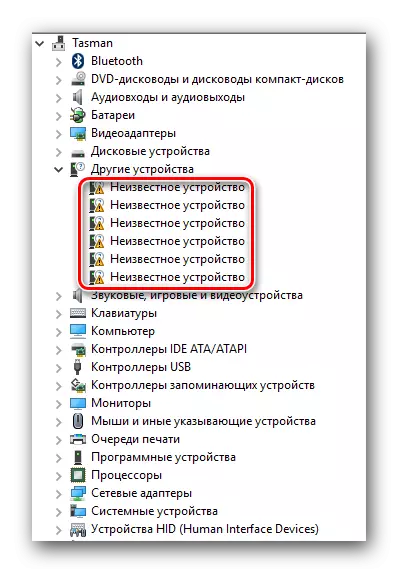
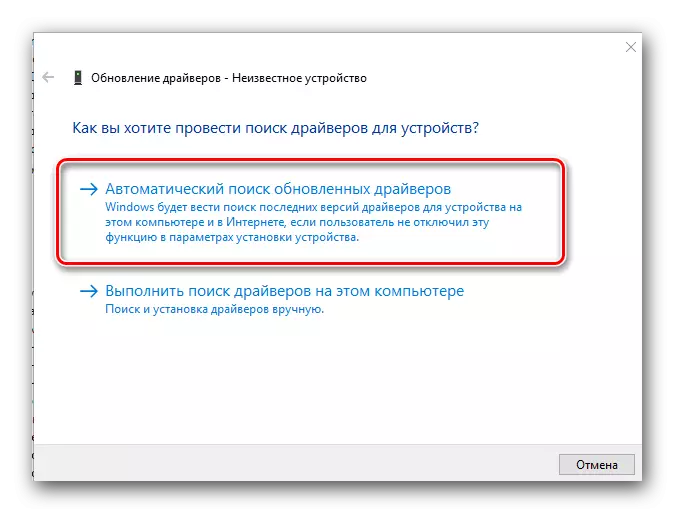
Искориштавање наших савета, дефинитивно ћете се носити са постављањем управљачких програма за ваш АСУС А52Ј лаптоп. Ако имате потешкоћа у процесу инсталације или идентификације, о томе ћете написати у коментарима овог члана. Изгледаћемо заједно због проблема и решити га.
